
WhatsApp est en effet l’application de messagerie instantanée la plus fabuleuse jamais conçue pour Android et iPhone. Bien que l’application de messagerie instantanée soit disponible sur les ordinateurs de bureau, elle est plus populaire sur les smartphones.
Si vous utilisez WhatsApp depuis un certain temps, vous savez peut-être que l’application de messagerie instantanée prend en charge l’ajout et l’envoi d’autocollants sur le chat. L’application propose une poignée d’autocollants par défaut ; les applications tierces offrent des moyens d’en ajouter davantage.
La version Web de WhatsApp dispose déjà d’une fonctionnalité qui vous permet de créer vos propres autocollants à partir d’images à utiliser dans l’application de messagerie. Il semble maintenant que la même fonctionnalité ait été déployée sur l’application WhatsApp pour iOS.
Oui, WhatsApp pour iPhone dispose désormais d’une fonctionnalité qui vous permet de créer vos propres autocollants à utiliser dans les discussions. Ainsi, si vous êtes un utilisateur d’iPhone à la recherche d’un moyen pratique de créer votre propre autocollant WhatsApp, vous pouvez le faire dès maintenant en quelques étapes simples.
Comment créer des autocollants personnalisés sur WhatsApp pour iPhone
Pour créer vos autocollants sur WhatsApp, vous devez utiliser la dernière version de l’application WhatsApp pour iPhone. Suivez quelques-unes des étapes simples que nous avons partagées ci-dessous pour créer vos propres autocollants sur WhatsApp pour iPhone. Commençons.
Comment créer votre propre autocollant WhatsApp
Pour créer votre propre autocollant WhatsApp, vous devez d’abord mettre à jour l’application WhatsApp depuis l’App Store d’Apple. Mettez simplement à jour l’application WhatsApp pour iPhone et suivez les étapes simples que nous avons partagées ci-dessous.
1. Ouvrez l’application WhatsApp sur votre iPhone.
2. Ensuite, ouvrez le chat dans lequel vous souhaitez créer votre propre autocollant personnalisé.
3. Dans le champ de discussion, appuyez sur l’icône autocollant.
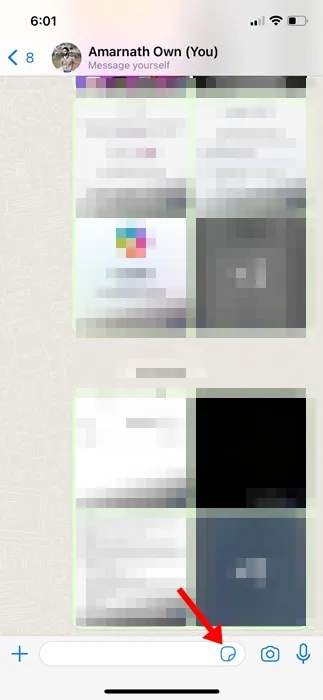
4. Dans le menu des autocollants, appuyez sur le bouton (+) pour créer votre propre autocollant.
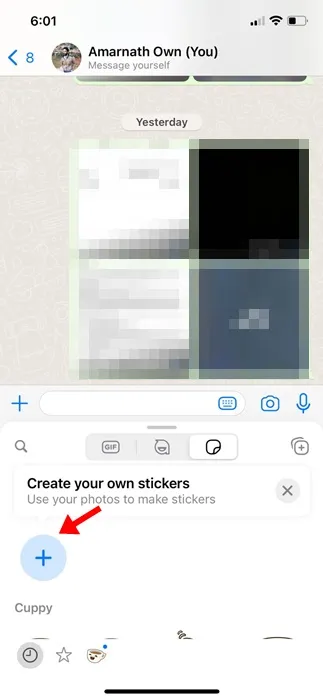
5. Sur l’interface du créateur d’autocollants, sélectionnez l’image que vous souhaitez convertir en autocollant.
6. Lors de la sélection d’une image, WhatsApp sélectionnera automatiquement le sujet et supprimera l’arrière-plan.

7. Maintenant, si vous le souhaitez, vous pouvez apporter quelques modifications à l’autocollant. Vous pouvez couper et ajouter du texte, des emojis, etc. à l’autocollant.
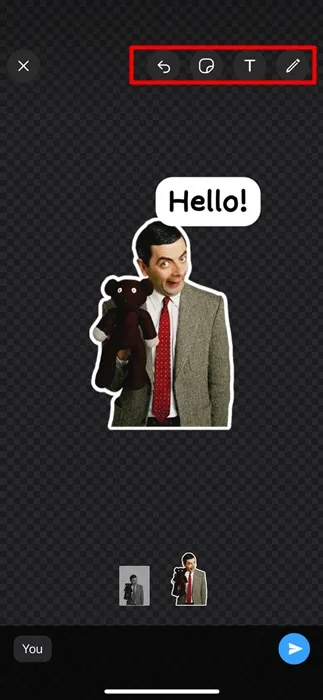
8. Après avoir effectué la personnalisation, appuyez sur le bouton Envoyer pour envoyer l’autocollant sur le chat.
C’est ça! C’est ainsi que vous pouvez créer votre propre autocollant personnalisé sur WhatsApp pour iPhone. Si vous souhaitez réutiliser l’autocollant, appuyez sur l’autocollant envoyé sur le chat et sélectionnez Ajouter aux favoris.
Comment modifier les autocollants existants sur WhatsApp pour iOS ?
Bien que créer votre propre autocollant WhatsApp personnalisé soit facile, que se passe-t-il si vous souhaitez modifier celui qui a déjà été créé ?
Eh bien, l’application WhatsApp pour iPhone vous permet de modifier les autocollants existants en quelques étapes simples. Donc, si vous souhaitez modifier vos autocollants existants sur WhatsApp, suivez les étapes que nous avons partagées ci-dessous.
1. Pour commencer, ouvrez l’application WhatsApp pour Android et sélectionnez le chat auquel vous avez déjà envoyé l’autocollant personnalisé.
2. Maintenant, ouvrez la bibliothèque d’autocollants et recherchez tous vos autocollants personnalisés.
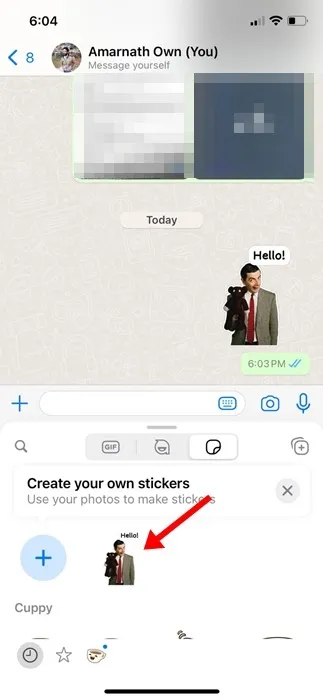
3. Appuyez longuement sur n’importe quel autocollant créé dans la bibliothèque d’autocollants et sélectionnez Modifier l’autocollant option.
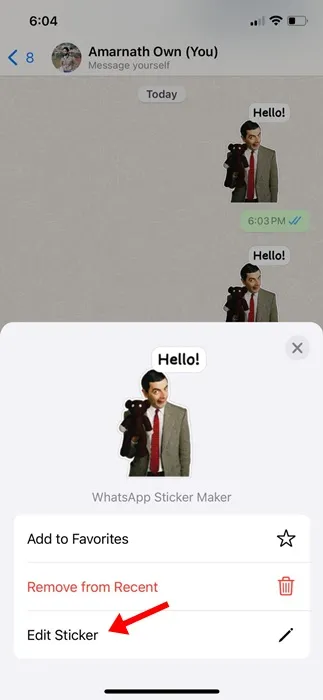
4. Vous pouvez désormais personnaliser l’autocollant selon vos besoins. Après avoir personnalisé l’autocollant, envoyez-le sur le chat.
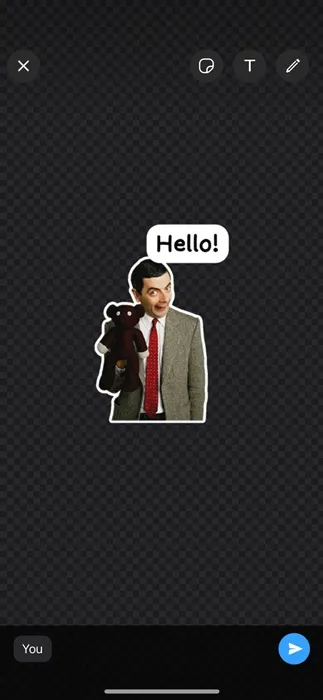
D’autres façons de créer des autocollants WhatsApp ?
Vous pouvez utiliser des applications WhatsApp Sticker tierces pour ajouter des autocollants à votre application WhatsApp. Des centaines de packs d’autocollants sont disponibles pour WhatsApp ; vous pouvez télécharger n’importe lequel d’entre eux ainsi que des autocollants supplémentaires sur votre compte WhatsApp.
Nous avons déjà partagé une liste des meilleures applications d’autocollants WhatsApp pour Android. Parcourez simplement la publication et installez l’application qui correspond à vos besoins.
Ce guide explique donc comment créer des autocollants personnalisés sur WhatsApp pour iPhone. Faites-nous savoir si vous avez besoin d’aide supplémentaire pour créer des autocollants WhatsApp personnalisés. De plus, si vous trouvez ce guide utile, n’oubliez pas de le partager avec vos amis.




Laisser un commentaire